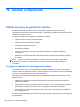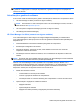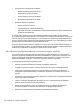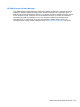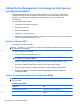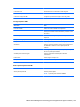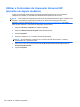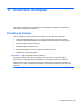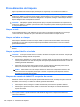HP EliteBook 2740p User's Guide - Windows 7
Table Of Contents
- Funções
- Usar o tablet
- Rede
- Dispositivos sem fios (somente em alguns modelos)
- Usar uma WLAN
- Utilizar a Banda Larga Móvel da HP (somente em alguns modelos)
- Utilizar dispositivos Bluetooth sem fios (só em modelos seleccionados)
- Resolução de problemas da ligação sem fios
- Utilizar o modem (só em alguns modelos)
- Ligar a uma rede local (LAN)
- Dispositivos apontadores, painel táctil, e teclado
- Usar dispositivos apontadores
- Utilizar a caneta
- Utilizar o painel táctil (só em alguns modelos)
- Utilizar o teclado
- Utilizar os botões de Iniciação Rápida da HP
- Abrir o painel de controlo do Quick Launch Buttons
- Utilizar o HP QuickLook
- Utilizar QuickWeb HP
- Utilizar o teclado numérico incorporado
- Multimédia
- Gestão de alimentação
- Definir opções de energia
- Utilizar alimentação CA externa
- Utilizar a energia da bateria
- Localizar informações da bateria na Ajuda e Suporte
- Utilizar a Verificação da bateria
- Mostrar a carga restante da bateria
- Introduzir ou remover a bateria
- Carregar a bateria
- Maximizar o tempo de descarga da bateria
- Gerir níveis de bateria fraca
- Identificar níveis de bateria fraca
- Resolver um nível de bateria fraca
- Resolver um nível de bateria fraca quando estiver disponível a energia externa
- Resolver um nível de bateria fraca quando estiver disponível uma bateria carregada
- Resolver um nível de bateria fraca quando não estiver disponível uma fonte de energia
- Resolver um nível de bateria fraca quando o computador não consegue sair da Hibernação
- Calibrar uma bateria
- Conservar a energia da bateria
- Armazenar uma bateria
- Eliminar baterias usadas
- Substituir a bateria
- Testar um transformador CA
- Encerrar o computador
- Drives
- Dispositivos externos
- Placas de suporte externas
- Módulos de memória
- Segurança
- Proteger o computador
- Usar palavra-passe
- Utilizar as Funcionalidades de segurança da Configuração do Computador
- Usar software antivírus
- Usar o software firewall
- Instalação de actualizações críticas
- Utilizar HP ProtectTools Security Manager (somente em alguns modelos)
- Instalar um cabo de segurança
- Actualizações de software
- Segurança e recuperação
- Configuração do Computador
- MultiBoot
- Gestão e impressão
- Directrizes de limpeza
- Índice Remissivo
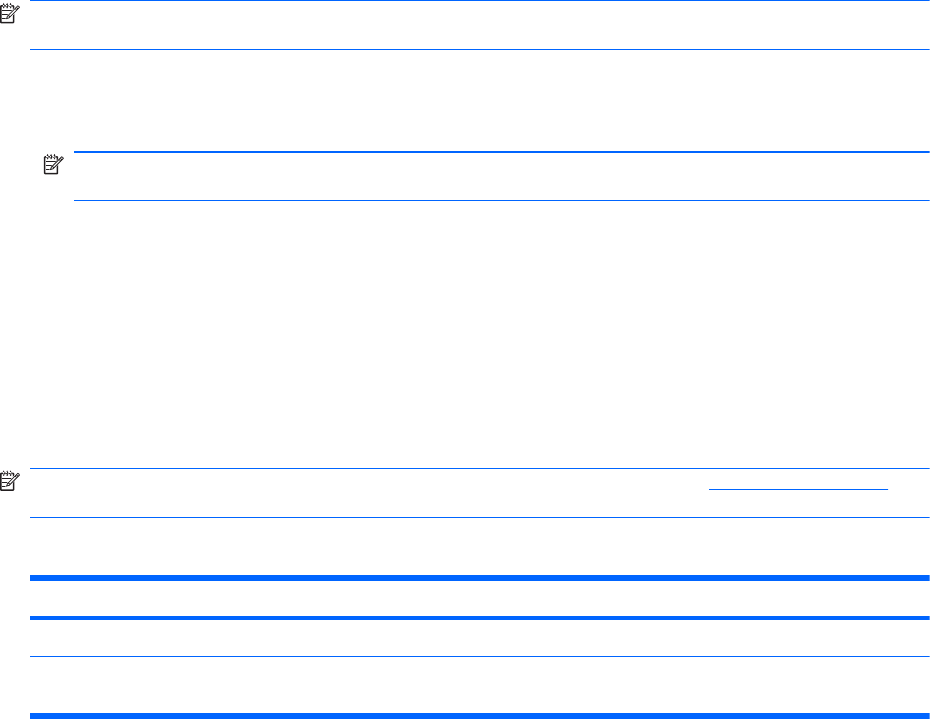
Utilizar Active Management Technology da Intel (apenas
em alguns modelos)
O Intel® Active Management Technology (iAMT) permite descobrir, reparar e proteger activos
informáticos de rede. O iAMT permite gerir computadores, quer estejam ligados, quer estejam
desligados. A solução iAMT está disponível nos computadores com a tecnologia móvel
Intel Centrino®.
As características iAMT incluem:
●
Informação de inventário de hardware
●
Notificação de eventos
●
Gestão de alimentação
●
Diagnóstico e reparação remota
●
Isolamento e recuperação com base em hardware - limite ou corte do acesso do computador à
rede se for detectada actividade de vírus
Activar a solução iAMT
Para configurar as definições iAMT:
NOTA: O pedido ctrl-p só é visível se a opção da Configuração de Pedido AMT estiver activada na
Configuração do Computador.
1. Ligue ou reinicie o computador.
2. Antes do arranque do Windows, prima ctrl-p.
NOTA: Se não pressionar ctrl-p no momento certo, tem de repetir os passos 1 e 2 para aceder
ao utilitário de configuração MEBx.
3. Introduza a palavra-passe ME. A definição de fábrica quanto à palavra-passe é admin.
Para abrir o utilitário de configuração: Utilize as teclas de seta para navegar.
4. Escolha configurar Intel ME, configurar Intel AMT ou alterar a palavra-passe Intel ME.
5. Quando tiver realizado as selecções, seleccione Exit (Sair) para fechar o utilitário de
configuração MEBx.
Utilizar os menus do utilitário de configuração MEBx
NOTA: Para mais informações sobre o iAMT, visite o Web site da Intel em http://www.intel.com e
procure o iAMT.
Configuração Intel ME
Seleccione Para
Controlo de estado Intel ME Desactivar/activar o motor de gestão.
Actualização local do firmware Intel ME Desactivar/actvar a gestão local de actualizações de
firmware.
164 Capítulo 16 Gestão e impressão